很多小伙伴打开电脑的时候发现电脑黑屏了只有一个鼠标。遇见这个情况不要慌,我们可以在黑屏的界面按下Ctrl+Alt+Del组合键,打开任务管理器主界面,进行相关的设置就可以了,具体的教程下面跟小编一起来看看吧。

方法一:
1、我们可以在黑屏的界面按下Ctrl+Alt+Del组合键,打开任务管理器主界面。
2、接下来我们依次点击“文件/运行新任务”菜单项
3、然后在打开的新建任务窗口中输入Explorer.exe,然后勾选下面的“以系统管理权限创建此任务”前面的复选框,最后确定按钮即可。看一下现在是否有图标显示出来,如果没有的话,继续下面的操作。
4、我们再按下Win+R组合键,然后在打开的运行窗口中输入命令regedti后点击确定按钮。
5、在打开的注册表编辑器窗口中我们定位到计算机\HKEY_LOCAL_MACHINE\SOFTWARE\Microsoft\Windows NT\CurrentVersion\Winlogon注册表项。
6、在右侧的窗口中找到“Shell”的注册表键值
7、然后双击该注册表键值,在弹出的编辑字符串窗口中把数值数据修改为explorer.exe,最后点击确定按钮就可以了(需要注意的是在这里输入的用小写就可以了),重新启动计算机后,可以发现现在电脑可以正常启动了。
方法二:
1.在尝试各种方法之后否无法解决,就可以使用重装系统。
2.系统家园中的操作系统适合萌新操作,傻瓜式操作装机非常简单容易上手!
 台式机win10 64位系统下载
台式机win10 64位系统下载
台式机win10 32位系统下载
笔记本win10 64位系统下载
笔记本win10 32位系统下载
电脑技术网 Tagxp.com地址
win10系统安装教程
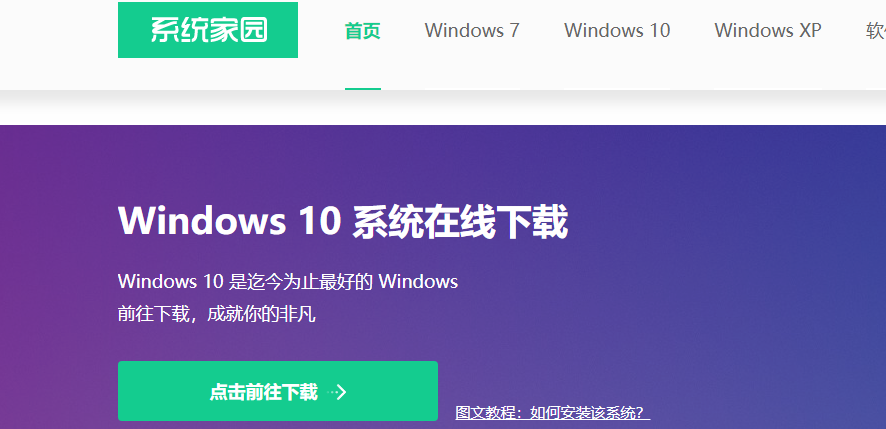
3、这一步是帮助用户们备份电脑资料的,不用备份的话取消勾选点下一步,需要就点击【立即备份】,备份完成会自动到下一步。
4、这一步是系统选择界面,我们可以选择32位或者64位的win10系统进行安装,大家选择好以后,点击【安装系统】。
5、win8系统正在下载,下载速度根据你的网速决定,下载系统时还可以重选系统,或者暂定下载和限速等。
ps:如弹出防火墙请允许。
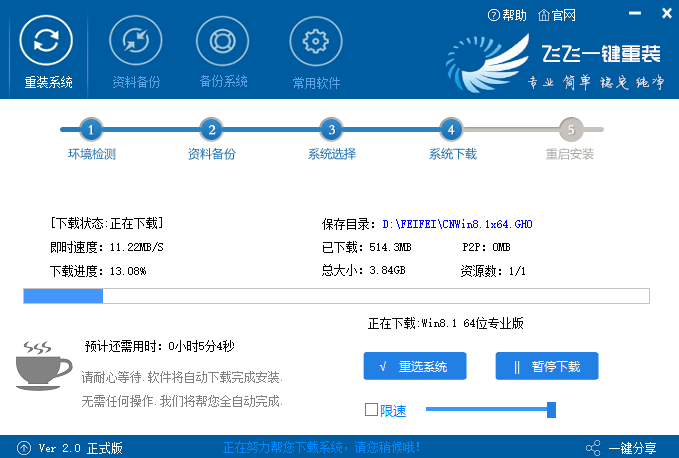 win10更新蓝屏
win10更新蓝屏
win10更新后黑屏

以上就是电脑技术网 Tagxp.com为您带来的win10开机后黑屏只有鼠标的解决方法,希望可以解决掉您的困惑。想了解更多的问题请收藏电脑技术网 Tagxp.com哟。欢迎您的查看。
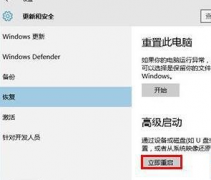 win7系统升级更新到60%蓝屏不断重启
win7系统升级更新到60%蓝屏不断重启
我们在操作win10系统电脑的时候,常常会遇到win10系统电脑升级更......
 如何检测硬盘坏道:怎样判断硬盘是否损
如何检测硬盘坏道:怎样判断硬盘是否损
随着越来越多的数据存储需求,硬盘的健康状况变得愈发重要。......
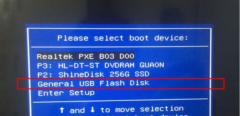 win7pe删除开机密码详细教程
win7pe删除开机密码详细教程
win7的开机密码有很大的安全作用但是很多小伙伴觉得很麻烦想要......
 《符文工房5》徒手料理配方有哪些?徒手
《符文工房5》徒手料理配方有哪些?徒手
本作中的料理种类有多种,不同料理烹饪方式和所需材料不同,......
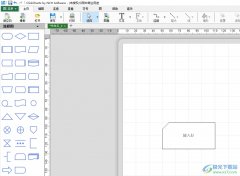 ClickCharts进入全屏模式的教程
ClickCharts进入全屏模式的教程
ClickCharts是一款超直观的思维导图软件,它具有各种流行的图表......

用户在Win10系统中,都是通过使用小娜或者win10搜索框进行查看内容和软件的,但发现win10搜索框和我小娜都没反应的问题,那么接下来让我们一起看看win10搜索框和我小娜没反应的解决方法吧。...

不久之前微软官方宣布停止了win7系统的更新,很多用户选择更新win10系统,但是更新以后发现输入法不见了,这是怎么一回事呢?可能是权限设置的问题,只要把高级设置里的打开就开了,具体...
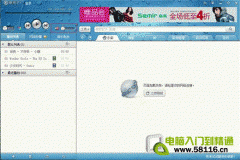
Windows 7酷狗软件无声音,系统声音正常。 原因分析: 1. 查看酷狗软件设置 2. 查看系统设置 解决方案: 1. Windows 7操作方法 如图:查看是否处于禁音状态 2. 查看设置音频输出是否选择正确...
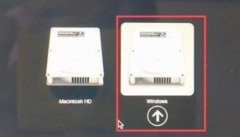
很多用户现在都在电脑上安装了windows系统和苹果系统但是不知道该怎么将win10系统切换回去,今天就为你们带来了win10如何切回ios方法详情,快来看看吧。...

很多小伙伴在win10中更新kb4560960的时候都遇到了安装失败的情况,导致了无法进行更新,今天就专为大家带来了解决的方法,一起来学习一下吧。...

最近不少小伙伴问小编,win10逻辑分区和主分区的区别是什么,我们大多数电脑,其实都是分为了一个C盘主分区,然后其他的D盘、E盘和F盘等都属于逻辑分区,一般情况下是【主分区】→然后再...

当微软公司在今年11月推出了win1019013的预览版之后,相信大家也都在关注win1019013正式版到底在什么时候发布。那么小编在这里就和大家一起分享19013正式版发布时间吧。...

win10操作系统中有一个新功能就是小娜cortana。如果小伙伴们之前有把小娜关闭了之后,要怎样重新打开小娜,小编觉得可以在运行中通过gpedit.msc服务来进行相关操作。详细步骤就来看一下小编...

近日有Windows10系统用户来反应,在使用电脑时遇到开机弹出igfxsrvc.exe错误的情况。为什么会弹出igfxsrvc.exe错误呢?该...

在Win10系统的使用过程中,遇到了win10usb键盘失灵的情况是很让人头疼的。那么小伙伴们知道这种问题怎么解决吗?现在小编就来告诉你遇到win10usb键盘失灵的情况要怎么解决。...
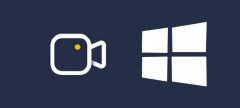
win10系统自带的录屏工具,可以帮助我们随时随地进行屏幕的录制,不管是桌面还是游戏等,录制起来都十分的方便,但是很多用户们不知道这个功能需要怎么使用,那就快来看看吧~...
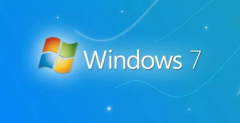
自2020年1月14日开始,微软宣布正式停止对win7系统的支持,那么以后将不会对win7系统进行安全修复和更新。而继续使用win7系统将会极大的增加病毒和恶意软件攻击的风险,小编建议更新win10系统...

就在今天,微软正式对win10 21h1的用户推送了KB5003637的更新,很多用户都不知道是否要更新,所以小编现在就带大家来看一下这次的Win10 21H1KB5003637更新了什么吧,看完之后大家可以根据需要选择...

我们在使用win10操作系统的时候,有些情况下可能就会出现在更新了新的win101909版本操作系统之后系统无法开启进入.net服务环境的情况。对于这种问题小编觉得我们可以尝试重装系统或者是重启...
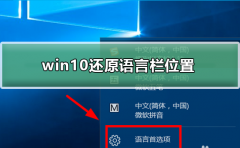
最近有很多用户发现win10的语言栏位置不在原来的位置,这是怎么一回事呢?改如何还原呢?其实只要把输入法语言栏一项的勾选上就可以了,今天小编带来了详细的解决方法,具体的一起来看...